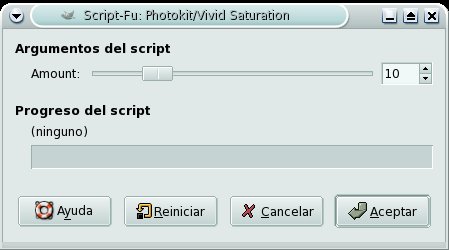Uno de los aspectos desagradables que puede mostrar una foto son “colores apagados”. La foto puede estar bien encuadrada, bien expuesta, pero le falta ese toque de “vidilla” que alegra la imagen.
La saturación puede obtenerse por diversos medios hasta el momento de obtener la fotografía. Existen filtros polarizadores, una de cuyas funciones es precisamente dar saturación a los colores. Cosa que consiguen mediante una ligera (o no tan ligera) subexposición. Con ello conseguimos cielos más azules (incluso muy azules), tejados más rojos, hierba más verde, etc.
También algunos fabricantes de película crearon nuevos tipos de negativos y diapositivas que ya de por sí saturaban el color de la imagen. Y aunque no es el único, probablemente uno de los más famosos sea Fuji con su gama de películas para diapositiva Velvia.
En el mundo digital existen desde hace algún tiempo filtros para un programa propietario muy famoso  bajo el nombre precisamente de “Filtro Velvia” por su imitación del resultado obtenido con la película antes mencionada.
bajo el nombre precisamente de “Filtro Velvia” por su imitación del resultado obtenido con la película antes mencionada.
Y para El GIMP tenemos una pequeña maravilla, muy sencillita de usar que se llama Vivid Saturation de Olli Salonen. Se puede descargar del Registro http://registry.gimp.org/plugin?id=4429 o de la página del autor http://www.trsqr.net/photokit/index.html donde encontraremos más filtros del mismo.
Funciona como un Script-fu normal y corriente y es un fichero .scm por lo que bastará con descargarlo a nuestro directorio de scripts para que la próxima vez que arranquemos El GIMP nos aparezca en el menú de Script-Fu un nuevo submenú llamado Photokit y dentro de éste, Vivid Saturation.
Esta es la ventana de diálogo del filtro.